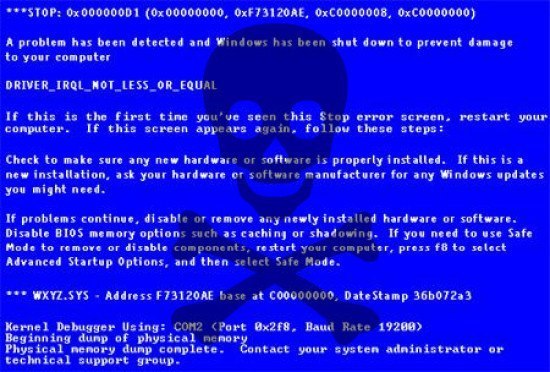-Цитатник
Переключите на русский язык в левом верхнем углу (Russian) ...
Калькулятор - (0)©Surge Blavat® ...
Баклажаны с фаршем - (0)Восхитительное блюдо Турецкая кухня известна на весь мир своими вкусными и очень ароматными блю...
-Рубрики
- ! (17)
- Архангельск- мой город (6)
- Гадания различные (4)
- Генераторы, редакторы онлайн (90)
- редактор анимация, эффектов (14)
- редактор текстовый, надписи (15)
- редакторы разные (26)
- слайд-шоу (16)
- фото редакторы (26)
- цветовые генераторы (2)
- Гороскоп. знаки зодиака (22)
- Дачный участок (43)
- баня (3)
- клубника (2)
- кустарники (3)
- огород, грядки, рассада (9)
- огурцы (7)
- помидоры (4)
- удобрения, подкормки, борьба с вредителями (16)
- Дети (12)
- Дети и мы учимся рисовать (25)
- Женская красота (82)
- отеки под глазами (5)
- прически (20)
- советы для женщин (11)
- уход за волосами (24)
- уход за лицом и телом (23)
- Женщины (17)
- все о женщинах и про женщин (8)
- женская логика (6)
- с юмором о женщинах. (3)
- Животные (29)
- волки (5)
- картинки с животными (7)
- коты и кошки (14)
- лошади, кони (3)
- собаки (2)
- Законодательство (4)
- Здоровье и лечение (90)
- головные боли (6)
- кашкль (7)
- МЕД (7)
- ноги, колени (21)
- разные болезни (12)
- руки, шея и спина (4)
- сердце, гипертония (13)
- советы и профилактика (22)
- Коды-шпаргалка (22)
- Коллажи (8)
- Компьютер (83)
- Windows (14)
- браузер (11)
- клавиатура (9)
- программы для компа (23)
- скайп (2)
- советы, уроки (31)
- Кулинария (301)
- варенье, джемы (12)
- выпечка, торты (68)
- закрутки на зиму (43)
- конфеты, сладости (20)
- курица (26)
- мясо (34)
- напитки, вино (23)
- овощные блюда (10)
- разные рецепты (13)
- рыба (23)
- салаты, закуски (36)
- соусы, майонез (12)
- Курсоры (1)
- Мои кнопочки -переходы (10)
- без картинок (3)
- зимние кнопки (1)
- мужская тематика (1)
- разные кнопки (5)
- Мои комментарии (20)
- зимние (13)
- летние, весенние (1)
- разные (5)
- с пасхой и др. праздниками (1)
- Мои рамочки (317)
- весенние (6)
- дети (14)
- для анекдотов, шуток (7)
- для вязания, рукоделия (10)
- зимние (25)
- кулинарные (36)
- лето (7)
- новогодние (24)
- он и она (51)
- простые( без картинки) (59)
- разные рамочки (14)
- рамочки осенние (20)
- рамочки с кошками (19)
- с животными (20)
- с цветами (23)
- Мои схемки (67)
- весенние, летние схемки (10)
- зимние, новогодние схемки (17)
- мужские схемки (4)
- осенние схемки (8)
- разные схемки (12)
- схемки с животными (1)
- цветочные схемки (21)
- Мои фоны (50)
- разные фоны (2)
- зимние, нг (13)
- кулинарные фоны (3)
- летние, весенние фоны (7)
- осенние фоны (9)
- пасхальные ( церковь) (2)
- рукоделие, вязание (1)
- фоны книги (1)
- фоны с животными (5)
- цветочные (12)
- Мысли вслух, высказывания (21)
- Одежда, стиль,мода (20)
- Открытки с праздником (21)
- 8 марта (2)
- валентинки (1)
- день победы (1)
- день рождения (4)
- новый год, рождество (6)
- пасха, благовещение (6)
- Татьянин день (1)
- Открытки спасибки (пожалуйста) (6)
- Оформление дневника (24)
- Плеер на Лиру (26)
- Помощь новичкам и старичкам (19)
- Разделители (44)
- разные разделители (13)
- бабочки (2)
- вертикальные (3)
- золото, серебро (13)
- новогодние (2)
- осенние (5)
- цветочные (12)
- Разное (25)
- Рамки для ФШ (6)
- Рамочки от друзей (54)
- рамочки природа (7)
- рамочки новогодние (2)
- рамочки он и она (8)
- рамочки простые (без картинки) (12)
- рамочки разные (8)
- рамочки с детьми (7)
- рамочки с животными (7)
- рамочки с цветами (6)
- Россия (3)
- Рукоделие (69)
- вязание (37)
- плетение из разных материалов (9)
- разные поделки (25)
- шитье, вышивка (4)
- Советы (80)
- По дому и хозяйству (39)
- По уходу за собой (10)
- различные (33)
- СССР, воспоминания (13)
- Стихи (31)
- Стихи Е. Шерман (19)
- Стихи о детях (35)
- Стихи о женщинах и мужчинах (47)
- Стихи о лошадях (4)
- Стихи о пожилых людях (29)
- Стихи про волков (25)
- Стихи про других животных , птиц (3)
- Стихи про зиму, новогодние. (11)
- Стихи про кошек (35)
- Стихи про маму (17)
- Стихи про собак (49)
- Стихи Раисы Богачевой (2)
- Стихи Э. Асадова (24)
- Уроки новичкам (28)
- Физ. упражнения. шейпинг (17)
- Цветы комнатные (19)
- Шрифты, тексты (9)
-Приложения
 ОткрыткиПерерожденный каталог открыток на все случаи жизни
ОткрыткиПерерожденный каталог открыток на все случаи жизни Всегда под рукойаналогов нет ^_^
Позволяет вставить в профиль панель с произвольным Html-кодом. Можно разместить там банеры, счетчики и прочее
Всегда под рукойаналогов нет ^_^
Позволяет вставить в профиль панель с произвольным Html-кодом. Можно разместить там банеры, счетчики и прочее Я - фотографПлагин для публикации фотографий в дневнике пользователя. Минимальные системные требования: Internet Explorer 6, Fire Fox 1.5, Opera 9.5, Safari 3.1.1 со включенным JavaScript. Возможно это будет рабо
Я - фотографПлагин для публикации фотографий в дневнике пользователя. Минимальные системные требования: Internet Explorer 6, Fire Fox 1.5, Opera 9.5, Safari 3.1.1 со включенным JavaScript. Возможно это будет рабо СтенаСтена: мини-гостевая книга, позволяет посетителям Вашего дневника оставлять Вам сообщения.
Для того, чтобы сообщения появились у Вас в профиле необходимо зайти на свою стену и нажать кнопку "Обновить
СтенаСтена: мини-гостевая книга, позволяет посетителям Вашего дневника оставлять Вам сообщения.
Для того, чтобы сообщения появились у Вас в профиле необходимо зайти на свою стену и нажать кнопку "Обновить Онлайн-игра "Большая ферма"Дядя Джордж оставил тебе свою ферму, но, к сожалению, она не в очень хорошем состоянии. Но благодаря твоей деловой хватке и помощи соседей, друзей и родных ты в состоянии превратить захиревшее хозяйст
Онлайн-игра "Большая ферма"Дядя Джордж оставил тебе свою ферму, но, к сожалению, она не в очень хорошем состоянии. Но благодаря твоей деловой хватке и помощи соседей, друзей и родных ты в состоянии превратить захиревшее хозяйст
-Резюме
-Метки
-Помощь новичкам
Проверено анкет за неделю: 0
За неделю набрано баллов: 0 (88761 место)
За все время набрано баллов: 53 (13540 место)
-Поиск по дневнику
-Подписка по e-mail
-Интересы
-Друзья
-Постоянные читатели
-Сообщества
-Статистика
Записей: 2363
Комментариев: 9045
Написано: 24178
Вложенные рубрики: советы, уроки(31), скайп(2), программы для компа(23), клавиатура(9), браузер(11), Windows(14)
Другие рубрики в этом дневнике: Шрифты, тексты(9), Цветы комнатные(19), Физ. упражнения. шейпинг(17), Уроки новичкам(28), Стихи Э. Асадова(24), Стихи Раисы Богачевой(2), Стихи про собак(49), Стихи про маму(17), Стихи про кошек(35), Стихи про зиму, новогодние.(11), Стихи про других животных , птиц(3), Стихи про волков(25), Стихи о пожилых людях(29), Стихи о лошадях(4), Стихи о женщинах и мужчинах(47), Стихи о детях(35), Стихи Е. Шерман(19), Стихи(31), СССР, воспоминания(13), Советы(80), Рукоделие(69), Россия(3), Рамочки от друзей(54), Рамки для ФШ(6), Разное(25), Разделители(44), Помощь новичкам и старичкам(19), Плеер на Лиру(26), Оформление дневника(24), Открытки спасибки (пожалуйста)(6), Открытки с праздником(21), Одежда, стиль,мода(20), Мысли вслух, высказывания(21), Мои фоны(50), Мои схемки(67), Мои рамочки(317), Мои комментарии(20), Мои кнопочки -переходы(10), Курсоры(1), Кулинария(301), Коллажи(8), Коды-шпаргалка(22), Здоровье и лечение(90), Законодательство(4), Животные(29), Женщины(17), Женская красота(82), Дети и мы учимся рисовать(25), Дети(12), Дачный участок(43), Гороскоп. знаки зодиака(22), Генераторы, редакторы онлайн(90), Гадания различные(4), Архангельск- мой город(6), !(17)
Редактор-фотошоп прямо в дневнике |
Это цитата сообщения Surge_Blavat [Прочитать целиком + В свой цитатник или сообщество!]
|
Переключите на русский язык в левом верхнем углу (Russian) |
Серия сообщений "программы для компа":
Часть 1 - скачать программы бесплатно
Часть 2 - Обрезать видео онлайн и конвертировать его в нужный формат
...
Часть 21 - Находка. Проверит всё.
Часть 22 - Список секретов Microsoft Word
Часть 23 - Редактор-фотошоп прямо в дневнике
|
|
Список секретов Microsoft Word |
Это цитата сообщения E-Ledi [Прочитать целиком + В свой цитатник или сообщество!]
|
Серия сообщений "***уроки":
Часть 1 - Как правильно удалять программы
Часть 2 - Компьютерный ликбез. Сочетание клавиш.
...
Часть 13 - Полезная инфа: 250 статей по работе на компе
Часть 14 - ***Друзья..у кого проблемы с новым скайпом!***
Часть 15 - Список секретов Microsoft Word
Серия сообщений "программы для компа":
Часть 1 - скачать программы бесплатно
Часть 2 - Обрезать видео онлайн и конвертировать его в нужный формат
...
Часть 20 - Программы восстановления данных с жесткого диска и флешки
Часть 21 - Находка. Проверит всё.
Часть 22 - Список секретов Microsoft Word
Часть 23 - Редактор-фотошоп прямо в дневнике
|
|
Находка. Проверит всё. |
Это цитата сообщения Лилия_Линникова [Прочитать целиком + В свой цитатник или сообщество!]
|
Серия сообщений "программы для компа":
Часть 1 - скачать программы бесплатно
Часть 2 - Обрезать видео онлайн и конвертировать его в нужный формат
...
Часть 19 - Работа с программой Microsoft Office
Часть 20 - Программы восстановления данных с жесткого диска и флешки
Часть 21 - Находка. Проверит всё.
Часть 22 - Список секретов Microsoft Word
Часть 23 - Редактор-фотошоп прямо в дневнике
|
|
Айпад - Бродилка 2 |
Это цитата сообщения _Lyubasha_K_ [Прочитать целиком + В свой цитатник или сообщество!]
Первая часть Бродилки тут.
Серия сообщений "Уроки новичкам":
Часть 1 - уроки своими словами. как поставить схему на свой дневник
Часть 2 - уроки своими словами. СОЗДАЕМ РУБРИКИ
...
Часть 26 - Как убрать стрелочку в нижнем углу с анимированной картинки ?
Часть 27 - Уроки для новичков Лиру. для поклонников расширенного редактора.
Часть 28 - Айпад - Бродилка 2
Серия сообщений "советы, уроки":
Часть 1 - Компьютер для начинающих. Все о компьютере за 1 час.
Часть 2 - Семь скрытых функций компьютерной мыши
...
Часть 28 - Как поменять звуки на компьютере
Часть 29 - Компьютер для начинающих ( и не только...)
Часть 30 - Айпад - Бродилка 2
Часть 31 - Как полностью удалить файл с компьютера
|
|
Браузер Гугл хром и Адобе флеш плеер |
Это цитата сообщения Милая_странница [Прочитать целиком + В свой цитатник или сообщество!]
"...В последних версиях Google Chrome разработчики решили отказаться от Adobe Flash Player в пользу HTML5. Вызвано это тем, что HTML5 менее ресурсоемкий, соответственно и сайты с ним будут открываться быстрее, а аккумулятор ноутбуков будет садиться медленнее.......
Однако, несмотря на все преимущества в браузере гугл хром периодически возникает ошибка, мол плагин Adobe Flash Player заблокирован. Как избавиться от этой проблемы и почему это происходит, пойдет речь этом видео...."
(мне запрещено цитирование...)
Читаем: http://www.liveinternet.ru/users/-juliana-/post410743508/#
Серия сообщений "браузер":
Часть 1 - Как управлять курсором без мыши? курсор на мышке завис
Часть 2 - ЧИСТИМ КЭШ БРАУЗЕРА
...
Часть 9 - 20 самых известных и наиболее удобных браузеров.
Часть 10 - Флеш плеер и плагин
Часть 11 - Браузер Гугл хром и Адобе флеш плеер
|
|
Программы восстановления данных с жесткого диска и флешки |
Это цитата сообщения Шадрина_Галина [Прочитать целиком + В свой цитатник или сообщество!]
Серия сообщений " Полезное о компьютере":
Часть 1 - Устанавливаем автоматический веб переводчик в МАЗИЛЕ
Часть 2 - Хотите проверить свой компьютер на наличие уязвимости в интернете
...
Часть 17 - Все, что вы хотели знать о клавиатуре
Часть 18 - Более 30 бесплатных антивирусные программы для Windows
Часть 19 - Программы восстановления данных с жесткого диска и флешки
Часть 20 - Работа с программой Microsoft Office
Серия сообщений "программы для компа":
Часть 1 - скачать программы бесплатно
Часть 2 - Обрезать видео онлайн и конвертировать его в нужный формат
...
Часть 18 - Генераторы и программы для нарезки музыки онлайн.
Часть 19 - Работа с программой Microsoft Office
Часть 20 - Программы восстановления данных с жесткого диска и флешки
Часть 21 - Находка. Проверит всё.
Часть 22 - Список секретов Microsoft Word
Часть 23 - Редактор-фотошоп прямо в дневнике
|
|
Работа с программой Microsoft Office |
Это цитата сообщения Шадрина_Галина [Прочитать целиком + В свой цитатник или сообщество!]

 Знакомство с Microsoft Office. Microsoft Office — это пакет прикладных программ, позволяющих решать разнообразные задачи. Эти программы в значительной степени взаимосвязаны, имеют схожие оформление и инструменты, но все же каждая из них является самостоятельным приложением.
Знакомство с Microsoft Office. Microsoft Office — это пакет прикладных программ, позволяющих решать разнообразные задачи. Эти программы в значительной степени взаимосвязаны, имеют схожие оформление и инструменты, но все же каждая из них является самостоятельным приложением. - Знакомство с Microsoft Office
- Открываем документ Word
- Ввод текста
- Форматирование текста в Word
- Оформление документов Word
- Вставка в документ Word
- Вставка в документ Word данных из других приложений
- Сохранение нового документа Word на диске
- Сохранение измененного документа Word
- Закрытие файла и программы Word
- Окно приложения
- Окна документов
- Окно Word


Серия сообщений " Полезное о компьютере":
Часть 1 - Устанавливаем автоматический веб переводчик в МАЗИЛЕ
Часть 2 - Хотите проверить свой компьютер на наличие уязвимости в интернете
...
Часть 18 - Более 30 бесплатных антивирусные программы для Windows
Часть 19 - Программы восстановления данных с жесткого диска и флешки
Часть 20 - Работа с программой Microsoft Office
Серия сообщений "программы для компа":
Часть 1 - скачать программы бесплатно
Часть 2 - Обрезать видео онлайн и конвертировать его в нужный формат
...
Часть 17 - Универсальная программа для создания видео - Movavi Video Suite
Часть 18 - Генераторы и программы для нарезки музыки онлайн.
Часть 19 - Работа с программой Microsoft Office
Часть 20 - Программы восстановления данных с жесткого диска и флешки
Часть 21 - Находка. Проверит всё.
Часть 22 - Список секретов Microsoft Word
Часть 23 - Редактор-фотошоп прямо в дневнике
|
|
Компьютер для начинающих ( и не только...) |
Это цитата сообщения _Lyubasha_K_ [Прочитать целиком + В свой цитатник или сообщество!]
Серия сообщений "советы, уроки":
Часть 1 - Компьютер для начинающих. Все о компьютере за 1 час.
Часть 2 - Семь скрытых функций компьютерной мыши
...
Часть 27 - Компьютер включается, но нет изображения на мониторе
Часть 28 - Как поменять звуки на компьютере
Часть 29 - Компьютер для начинающих ( и не только...)
Часть 30 - Айпад - Бродилка 2
Часть 31 - Как полностью удалить файл с компьютера
|
|
Как поменять звуки на компьютере |
Это цитата сообщения _Lyubasha_K_ [Прочитать целиком + В свой цитатник или сообщество!]
|
Серия сообщений " Windows":
Часть 1 - Acronis Acronis Disk Director Suite 10.0 - Про локальные диски
Часть 2 - Создаем на рабочем столе,,хитрую папку,,
...
Часть 12 - Как удалить вирус без помощи антивирусных программ
Часть 13 - КОМПЬЮТЕР. ЗАПУСТИТЬ ВИНДОУ В БЕЗОПАСНОМ РЕЖИМЕ.
Часть 14 - Как поменять звуки на компьютере
Серия сообщений "советы, уроки":
Часть 1 - Компьютер для начинающих. Все о компьютере за 1 час.
Часть 2 - Семь скрытых функций компьютерной мыши
...
Часть 26 - Как удалить вирус без помощи антивирусных программ
Часть 27 - Компьютер включается, но нет изображения на мониторе
Часть 28 - Как поменять звуки на компьютере
Часть 29 - Компьютер для начинающих ( и не только...)
Часть 30 - Айпад - Бродилка 2
Часть 31 - Как полностью удалить файл с компьютера
|
|
КОМПЬЮТЕР. ЗАПУСТИТЬ ВИНДОУ В БЕЗОПАСНОМ РЕЖИМЕ. |
Это цитата сообщения ninalvovna39 [Прочитать целиком + В свой цитатник или сообщество!]
сверху и иконки внизу.и долго я металась по кнопкам и вдруг вышла на настройки,
увидела ЖУРНАЛ , включила предыдущую сессию, и всё вернулось.
но бывает хуже. темно и никаких картинок. когда случится такое, попробую
этот способ. но для такого случая нужно выписать в конспект, потому что
когда темно, то фиг что увидишь.
Как зайти в безопасный режим Windows?
Серия сообщений " Windows":
Часть 1 - Acronis Acronis Disk Director Suite 10.0 - Про локальные диски
Часть 2 - Создаем на рабочем столе,,хитрую папку,,
...
Часть 11 - Компьютер. Урок: "Безвозвратное удаление данных"
Часть 12 - Как удалить вирус без помощи антивирусных программ
Часть 13 - КОМПЬЮТЕР. ЗАПУСТИТЬ ВИНДОУ В БЕЗОПАСНОМ РЕЖИМЕ.
Часть 14 - Как поменять звуки на компьютере
|
|
Флеш плеер и плагин |
Это цитата сообщения _Lyubasha_K_ [Прочитать целиком + В свой цитатник или сообщество!]
Серия сообщений "браузер":
Часть 1 - Как управлять курсором без мыши? курсор на мышке завис
Часть 2 - ЧИСТИМ КЭШ БРАУЗЕРА
...
Часть 8 - Удаление зараженных файлов браузера
Часть 9 - 20 самых известных и наиболее удобных браузеров.
Часть 10 - Флеш плеер и плагин
Часть 11 - Браузер Гугл хром и Адобе флеш плеер
|
|
Компьютер включается, но нет изображения на мониторе |
Это цитата сообщения Prudent [Прочитать целиком + В свой цитатник или сообщество!]
Серия сообщений "советы, уроки":
Часть 1 - Компьютер для начинающих. Все о компьютере за 1 час.
Часть 2 - Семь скрытых функций компьютерной мыши
...
Часть 25 - Компьютер. Урок: "Безвозвратное удаление данных"
Часть 26 - Как удалить вирус без помощи антивирусных программ
Часть 27 - Компьютер включается, но нет изображения на мониторе
Часть 28 - Как поменять звуки на компьютере
Часть 29 - Компьютер для начинающих ( и не только...)
Часть 30 - Айпад - Бродилка 2
Часть 31 - Как полностью удалить файл с компьютера
|
|
Генераторы и программы для нарезки музыки онлайн. |
Это цитата сообщения Flash_Magic [Прочитать целиком + В свой цитатник или сообщество!]
Серия сообщений "программы для компа":
Часть 1 - скачать программы бесплатно
Часть 2 - Обрезать видео онлайн и конвертировать его в нужный формат
...
Часть 16 - Программа для создания фильма из фотографий
Часть 17 - Универсальная программа для создания видео - Movavi Video Suite
Часть 18 - Генераторы и программы для нарезки музыки онлайн.
Часть 19 - Работа с программой Microsoft Office
Часть 20 - Программы восстановления данных с жесткого диска и флешки
Часть 21 - Находка. Проверит всё.
Часть 22 - Список секретов Microsoft Word
Часть 23 - Редактор-фотошоп прямо в дневнике
|
Как удалить вирус без помощи антивирусных программ |
Это цитата сообщения Lenyr [Прочитать целиком + В свой цитатник или сообщество!]
 Что делать если из-за вируса не включается диспетчер задач?
Что делать если из-за вируса не включается диспетчер задач?
Что делать если из-за вируса не включаются антивирусные программы??
Следовать этой инструкции, не более…
Инструкция
Что вам понадобится:
Руки
Компьютер
Вирус
1 шаг
Нужно перезагрузить комп, и войти в безопасный режим. Не знаете как это сделать?? Как только комп начнёт перезагружаться, нажимаете клавишу F8. Получилось??
Отлично. Половину работы сделали. Так как любой вирус попадает первым делом в автозагрузку, а в безопасном режиме открываются только проверенное ПО (Програмное Обеспечение)
Серия сообщений " Windows":
Часть 1 - Acronis Acronis Disk Director Suite 10.0 - Про локальные диски
Часть 2 - Создаем на рабочем столе,,хитрую папку,,
...
Часть 10 - Как исправить проблемы Windows
Часть 11 - Компьютер. Урок: "Безвозвратное удаление данных"
Часть 12 - Как удалить вирус без помощи антивирусных программ
Часть 13 - КОМПЬЮТЕР. ЗАПУСТИТЬ ВИНДОУ В БЕЗОПАСНОМ РЕЖИМЕ.
Часть 14 - Как поменять звуки на компьютере
Серия сообщений "советы, уроки":
Часть 1 - Компьютер для начинающих. Все о компьютере за 1 час.
Часть 2 - Семь скрытых функций компьютерной мыши
...
Часть 24 - Как удалить свой аккаунт в Facebook навсегда?
Часть 25 - Компьютер. Урок: "Безвозвратное удаление данных"
Часть 26 - Как удалить вирус без помощи антивирусных программ
Часть 27 - Компьютер включается, но нет изображения на мониторе
Часть 28 - Как поменять звуки на компьютере
Часть 29 - Компьютер для начинающих ( и не только...)
Часть 30 - Айпад - Бродилка 2
Часть 31 - Как полностью удалить файл с компьютера
|
|
Компьютер. Урок: "Безвозвратное удаление данных" |
Это цитата сообщения Зоя_Крайсик [Прочитать целиком + В свой цитатник или сообщество!]
 В этом уроке давайте поговорим о том, как при работе на компьютере правильно удалять информацию, чтобы её потом невозможно было восстановить. В этом уроке давайте поговорим о том, как при работе на компьютере правильно удалять информацию, чтобы её потом невозможно было восстановить. Если вы не хакер, не мошенник и не сотрудник спецслужб, то резонно можете задать вопрос – зачем мне это? Причин может быть много! Самые банальные причины - продажа компьютера (или жесткого диска) другому человеку или же обычное совместное использование компьютера. В любом из этих случаев наша личная информация может попасть на глаза посторонним людям и неизвестно как она (информация) будет ими (посторонними) использована. Одни считают такие мысли паранойей, а другие уверены, что безопасность лишней не бывает и защиту информации от постороннего доступа выносят на первый план. Кроме того не лишним будет помнить где мы живем и иметь в виду всевозможные принятые (или пока ещё не принятые) законы «об Интернете», считающие виновным любого, кто хранит в своем компьютере пиратский софт, музыку и пр. Здесь вообще при желании практически каждого пользователя можно «привлечь». Но оставим для других сайтов рассуждения о важности личной безопасности… Мне кажется, знать эту информацию в любом случае будет полезно каждому, а пользоваться ею или нет, каждый решит для себя, поэтому давайте ближе к делу! Удаление файлов с компьютера процесс не такой простой, как может показаться с первого взгляда, а особенно если вопрос касается удаления файлов без возможности их последующего восстановления. Начинающие неопытные пользователи полагают, что удаление файлов происходит посредством перемещения его в Корзину на Рабочем столе, иногда даже не подозревая о возможности восстановления файла из Корзины – мол «я ведь удалил файл, как его можно увидеть?» Чуть более «продвинутые» новички знают, что Корзину можно очищать, и тогда этот файл исчезает (как им кажется) навсегда. На самом же деле файл не исчезает, а просто помечается системой как пустой. Пока поверх такого файла не будет записана новая информация, в памяти жесткого диска он будет сохранен полностью. Понимающие в этом вопросе пользователи (уже не могу сказать «новички») знают о том, что такие удаленные файлы зачастую можно восстановить с помощью специальных программ, особенно если это делать «по горячим следам» (о том, как это делать читайте в уроке «Восстановление потерянных данных» Урок ). Очень многие (даже опытные пользователи) полагают, что для полного удаления информации надо просто отформатировать жесткий диск. Однако и это не является гарантией конфиденциальности! Процесс форматирования не удаляет сами файлы, а только вносит изменения в область, которая отвечает за их хранение (файловая таблица). Грубо говоря, форматирование удаляет список файлов (с названиями, месторасположением и др.), но сами файлы не трогает. Таким образом, рядовому пользователю найти файлы будет невозможно (ведь списка нет), а специалист, используя специальные программы, сможет не только увидеть, но и восстановить информацию. Для гарантированного удаления информации (помимо физического повреждения жесткого диска) существует вариант аппаратного воздействия на носитель с помощью магнитного поля. Это надежно и очень быстро, но дорого, поэтому используется скорее военными или коммерческими структурами для экстренного уничтожения секретных данных. А чтобы надежно стереть файл в домашних условиях мы можем использовать специальные программы - так называемые шреддеры. Суть работы таких программ-шреддеров заключается обычно в обнулении (замена данных нулями) и последующей многократной записи (поверх обнуленных данных) случайных чисел («цифровой шум»). Смысл работы такой программы довольно прост – надо указать программе файл (или же сразу весь диск) после чего запустить процесс удаления. Такой процесс в отличие от обычного удаления может длиться довольно долго (в зависимости от размера файла или диска), т.к. повторюсь - это не обычное удаление (стирание имени файла), а многократная запись случайной информации поверх удаляемых данных. Программ шреддеров в Интернете много и каждый может выбрать по своему вкусу и потребностям. Одни программы работают только с дисками (очищают сразу весь жесткий диск или раздел), другие позволяют удалять отдельные файлы или папки. Если говорить о конкретных программах, то из платных вариантов я могу порекомендовать программу Paragon Disk Wiper. Проверенный временем разработчик софта (Paragon) создал действительно хороший продукт для очистки жестких дисков. Программа не работает с отдельными файлами, но для очистки жесткого диска перед продажей очень пригодится. Если говорить о бесплатных вариантах, то мне понравилась программа Freeraser, о которой давайте поговорим чуть подробнее. Скачать программу Программа Установка программы проходит на английском языке, но ничего необычного во время установки нет, поэтому на этом не останавливаемся. Единственное на что следует обратить внимание – оставьте галочку для запуска программы, чтобы программа запустилась сразу после установки, т.к. свой ярлык на Рабочем столе программа не создает:  После запуска программа сразу создает на Рабочем столе свою собственную Корзину, в которую можно просто перетаскивать удаляемые файлы и они будут надежно удалены. Кстати, отключение/включение показа Корзины Freeraser производится двойным щелчком по значку этой программы, который находится в трее (правый нижний угол экрана возле часов). Но прежде чем проверять программу в действии я рекомендую сделать ещё пару настроек. В первую очередь надо установить русский язык для меню программы, а для этого щелкаем в трее по значку программы правой кнопкой мыши и выбираем пункт System – Language, в котором среди прочих находим и щелкаем пункт Русский:  Далее (уже в русском меню) в разделе Система можно настроить автозапуск программы и установить более надежный режим защиты:  Все остальные настройки используйте на свое усмотрение. Также возможно потребуется закрыть и заново запустить программу (я заметил, что сразу после установки Корзина не реагирует, пока не перезапустишь программу). Закрыть программу можно с помощью пункта Выход в том же меню, а запустить через Пуск – Все программы – Freeraser – Freeraser. Теперь, когда все сделано, можно проверить программу, перетащив какой-нибудь ненужный файл на Корзину Freeraser. Если в настройках программы не стоит галочка Отключить предупреждения, то программа перед удалением попросит нас подтвердить удаление:  И только после нажатия кнопки Продолжить мы запустим процесс удаления (кстати довольно симпатичный и анимированный):  Вот так используя данную программу можно быть уверенным, что файлы с конфиденциальной информацией удалены надежно! А я, заканчивая этот урок, надеюсь, что уровень вашей компьютерной безопасности поднялся ещё на одну ступень. |
| ЗОЭ |
Серия сообщений "Программы":
Часть 1 - Бесплатные аналоги платных программ (большая подборка)
Часть 2 - Программа для создания анимации Corner-A ArtStudio + Видео урок.
...
Часть 12 - Тренинг. 6. Работа с программой FantaMorph
Часть 13 - Люблю портативные программы...их не надо устанавливать!
Часть 14 - Урок: "Безвозвратное удаление данных"
Серия сообщений " Windows":
Часть 1 - Acronis Acronis Disk Director Suite 10.0 - Про локальные диски
Часть 2 - Создаем на рабочем столе,,хитрую папку,,
...
Часть 9 - Оптимизация Windows 7 - отключаем лишние службы
Часть 10 - Как исправить проблемы Windows
Часть 11 - Компьютер. Урок: "Безвозвратное удаление данных"
Часть 12 - Как удалить вирус без помощи антивирусных программ
Часть 13 - КОМПЬЮТЕР. ЗАПУСТИТЬ ВИНДОУ В БЕЗОПАСНОМ РЕЖИМЕ.
Часть 14 - Как поменять звуки на компьютере
Серия сообщений "советы, уроки":
Часть 1 - Компьютер для начинающих. Все о компьютере за 1 час.
Часть 2 - Семь скрытых функций компьютерной мыши
...
Часть 23 - 9 способов искать информацию в «Яндексе», о которых не знает 96% пользователей
Часть 24 - Как удалить свой аккаунт в Facebook навсегда?
Часть 25 - Компьютер. Урок: "Безвозвратное удаление данных"
Часть 26 - Как удалить вирус без помощи антивирусных программ
Часть 27 - Компьютер включается, но нет изображения на мониторе
...
Часть 29 - Компьютер для начинающих ( и не только...)
Часть 30 - Айпад - Бродилка 2
Часть 31 - Как полностью удалить файл с компьютера
|
|
Как удалить свой аккаунт в Facebook навсегда? |
Это цитата сообщения Владимир_Шильников [Прочитать целиком + В свой цитатник или сообщество!]
Как удалить страницу в Facebook -
ответ на такой вопрос найти непросто, потому
что фейсбук, как и другие социальные сети, старается не
афишировать возможность быстрого удаления !
Тем не менее, в фейсбуке есть
две возможности скрыть свою страницу от друзей и недругов.
Это - неполное удаление, или, деактивация
аккаунта и полное удаление страницы
навсегда.
Как деактивировать аккаунт в фейсбуке
Деактивировать свой аккаунт - свою страницу в фейсбуке несложно. Нажимаете треугольник в правом верхнем углу страницы (обведен красным карандашом на рис 1)

Серия сообщений "советы, уроки":
Часть 1 - Компьютер для начинающих. Все о компьютере за 1 час.
Часть 2 - Семь скрытых функций компьютерной мыши
...
Часть 22 - Совет, что делать когда появился "Синий Экран на ПК"
Часть 23 - 9 способов искать информацию в «Яндексе», о которых не знает 96% пользователей
Часть 24 - Как удалить свой аккаунт в Facebook навсегда?
Часть 25 - Компьютер. Урок: "Безвозвратное удаление данных"
Часть 26 - Как удалить вирус без помощи антивирусных программ
...
Часть 29 - Компьютер для начинающих ( и не только...)
Часть 30 - Айпад - Бродилка 2
Часть 31 - Как полностью удалить файл с компьютера
|
|
9 способов искать информацию в «Яндексе», о которых не знает 96% пользователей |
Это цитата сообщения shapo4ka90 [Прочитать целиком + В свой цитатник или сообщество!]

Серия сообщений "советы, уроки":
Часть 1 - Компьютер для начинающих. Все о компьютере за 1 час.
Часть 2 - Семь скрытых функций компьютерной мыши
...
Часть 21 - Как избавиться от кликандера.
Часть 22 - Совет, что делать когда появился "Синий Экран на ПК"
Часть 23 - 9 способов искать информацию в «Яндексе», о которых не знает 96% пользователей
Часть 24 - Как удалить свой аккаунт в Facebook навсегда?
Часть 25 - Компьютер. Урок: "Безвозвратное удаление данных"
...
Часть 29 - Компьютер для начинающих ( и не только...)
Часть 30 - Айпад - Бродилка 2
Часть 31 - Как полностью удалить файл с компьютера
|
|
20 самых известных и наиболее удобных браузеров. |
Это цитата сообщения Шадрина_Галина [Прочитать целиком + В свой цитатник или сообщество!]
Серия сообщений " Полезное о компьютере":
Часть 1 - Устанавливаем автоматический веб переводчик в МАЗИЛЕ
Часть 2 - Хотите проверить свой компьютер на наличие уязвимости в интернете
...
Часть 6 - Создаем на рабочем столе свою секретную папку.
Часть 7 - КОМПЬЮТЕРНАЯ ГРАМОТА ДЛЯ НАЧИНАЮЩИХ
Часть 8 - 20 самых известных и наиболее удобных браузеров.
Серия сообщений "браузер":
Часть 1 - Как управлять курсором без мыши? курсор на мышке завис
Часть 2 - ЧИСТИМ КЭШ БРАУЗЕРА
...
Часть 7 - Почему вы не умеете искать в Google или секреты поиска в Google?
Часть 8 - Удаление зараженных файлов браузера
Часть 9 - 20 самых известных и наиболее удобных браузеров.
Часть 10 - Флеш плеер и плагин
Часть 11 - Браузер Гугл хром и Адобе флеш плеер
|
|
Удаление зараженных файлов браузера |
Это цитата сообщения Галина_Лобанова [Прочитать целиком + В свой цитатник или сообщество!]

Сразу после того, как пользователь запустит браузер, откроется домашняя страница браузера. К сожалению, бывает так, что после запуска браузера, ничего не подозревающего человека, может ожидать неприятный сюрприз.
Вместо стартовой страницы браузера будет открыта страница с агрессивной рекламой. Такие рекламные страницы бесконечно генерируются: то открываются бесчисленные Блоги Ксении Стриженко, то на мониторе замелькает казино «Вулкан» и т.п. Все они хотят тебе что-то продать или навязать.
Попытка перезапуска браузера ни к чему не приведет. Это происходит от того, что на компьютер пользователя проникает, так называемая программа хайджекер (угонщик), которая изменяет порядок запуска браузера, меняя стартовую страницу, на свою страницу с рекламой.
Антивирусные программы не считают хайджекеров вирусами. Так как вреда компьютеру данные программы не наносят, то антивирусы считают их нежелательным рекламными программами. По их мнению, пользователь сам должен бороться с таким видом софта. Поэтому для удаления последствий хайджекеров используют специализированные антивирусные программы, предназначенные для борьбы с рекламным ПО.Читать далее
Серия сообщений "браузер":
Часть 1 - Как управлять курсором без мыши? курсор на мышке завис
Часть 2 - ЧИСТИМ КЭШ БРАУЗЕРА
...
Часть 6 - Как удалить куки в различных браузерах
Часть 7 - Почему вы не умеете искать в Google или секреты поиска в Google?
Часть 8 - Удаление зараженных файлов браузера
Часть 9 - 20 самых известных и наиболее удобных браузеров.
Часть 10 - Флеш плеер и плагин
Часть 11 - Браузер Гугл хром и Адобе флеш плеер
|
|
Совет, что делать когда появился "Синий Экран на ПК" |
Это цитата сообщения IrchaV [Прочитать целиком + В свой цитатник или сообщество!]
Серия сообщений "советы, уроки":
Часть 1 - Компьютер для начинающих. Все о компьютере за 1 час.
Часть 2 - Семь скрытых функций компьютерной мыши
...
Часть 20 - Айпад - Бродилка. уроки от Любаши
Часть 21 - Как избавиться от кликандера.
Часть 22 - Совет, что делать когда появился "Синий Экран на ПК"
Часть 23 - 9 способов искать информацию в «Яндексе», о которых не знает 96% пользователей
Часть 24 - Как удалить свой аккаунт в Facebook навсегда?
...
Часть 29 - Компьютер для начинающих ( и не только...)
Часть 30 - Айпад - Бродилка 2
Часть 31 - Как полностью удалить файл с компьютера
|
|
Универсальная программа для создания видео - Movavi Video Suite |
Это цитата сообщения Лариса_Гурьянова [Прочитать целиком + В свой цитатник или сообщество!]

Movavi Video Suite – это универсальная программа для создания видео, в которой вы найдете все необходимое для записи, редактирования и монтажа.
Создавайте фильмы и слайд-шоу, записывайте видео с экрана, сохраняйте ролики из интернета, конвертируйте клипы и музыку в нужный формат, записывайте диски и выкладывайте видео в популярные социальные сети.
Улучшение качества, монтаж, эффекты и переходы – создание видеороликов с Movavi Video Suite под силу даже начинающим! Скачайте программу и попробуйте сами.
СКАЧАТЬ ПРОГРАММУ
для вас Лариса Гурьянова
Серия сообщений "Памятка начинающим операторам":
Часть 1 - Программа Ulead VideoStudio
Часть 2 - Как резать/редактировать видео-файл в WINDOWS MOVIE MAKER.
...
Часть 45 - Эффектное видео из фотографий
Часть 46 - Сохранение слайд-шоу в ФОТОШОУ PRO
Часть 47 - Универсальная программа для создания видео - Movavi Video Suite
Часть 48 - Программа Ulead VideoStudio - ШИКАРНЫЕ УРОКИ ПО СОЗДАНИЮ ВИДЕО
Часть 49 - Учимся делать видео-ролики и слайд-шоу
Серия сообщений "* Программы":
Часть 1 - ПРОГРАММА FlipAlbum Pro
Часть 2 - Программы для получения скриншотов
...
Часть 35 - PhotoStampRemover_5.1_Portable.rar - программа для легкого удаления нежелательных объектов
Часть 36 - Портабельная программа для создания точек восстановления системы
Часть 37 - Универсальная программа для создания видео - Movavi Video Suite
Часть 38 - Учимся делать видео-ролики и слайд-шоу
Часть 39 - ПРОГРАММА "Sqirlz Water Reflections"
...
Часть 41 - Работа Программы для анимации - DP Animation Maker
Часть 42 - Урок - Программа Cliplets - делаем "живые" фото
Часть 43 - Работа разных программ
Серия сообщений "программы для компа":
Часть 1 - скачать программы бесплатно
Часть 2 - Обрезать видео онлайн и конвертировать его в нужный формат
...
Часть 15 - Правильная установка и удаление программ
Часть 16 - Программа для создания фильма из фотографий
Часть 17 - Универсальная программа для создания видео - Movavi Video Suite
Часть 18 - Генераторы и программы для нарезки музыки онлайн.
Часть 19 - Работа с программой Microsoft Office
...
Часть 21 - Находка. Проверит всё.
Часть 22 - Список секретов Microsoft Word
Часть 23 - Редактор-фотошоп прямо в дневнике
|
|
Соло на клавиатуре от Ольги S-M |
Это цитата сообщения Русанова [Прочитать целиком + В свой цитатник или сообщество!]
Серия сообщений "клавиатура":
Часть 1 - Интересное сочетание клавиш на клавиатуре
Часть 2 - Как научиться печатать вслепую
...
Часть 6 - Онлайн - ликбез по клавиатуре
Часть 7 - Ctrl как горячая клавиша
Часть 8 - Соло на клавиатуре от Ольги S-M
Часть 9 - На заметку пользователям компьютера: полезные сочетания клавиш на клавиатуре
|
|
Программа для создания фильма из фотографий |
Это цитата сообщения svetikya [Прочитать целиком + В свой цитатник или сообщество!]
![]() -------------------------------------------------------------------------------------------------------------------------------------
------------------------------------------------------------------------------------------------------------------------------------- 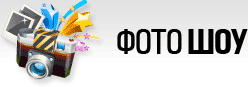 В жизни каждого человека есть множество приятных событий, а в семейных альбомах пылятся сотни и тысячи старых фото. Из них можно создать целый фильм о человеке или событии. Это может быть свадьба, юбилей, рождение ребенка или путешествие.
В жизни каждого человека есть множество приятных событий, а в семейных альбомах пылятся сотни и тысячи старых фото. Из них можно создать целый фильм о человеке или событии. Это может быть свадьба, юбилей, рождение ребенка или путешествие.
Все это поправимо. Cлайд-шоу из фотографий поможет создать фильм на любую тему, значимую для вас. Программа для создания фильма из фотографий , которую можно скачать здесь, для этого и существует. А еще в помощь видео. Думаю, будет интересно и познавательно.
Возможности ее для создания слайд-шоу велики, а преимущества очевидны.
При помощи этой замечательной программы можно создать потрясающее слайд-шоу из фотографий и музыки, включая самые необыкновенные эффекты и оформление. Можно к снимкам добавить любые надписи.
В редакторе есть все для этого, все функции. Готовый ролик просматривается и на компьютере, и конвертируется в формат видео, можно подготовить видео слайд-шоу для YouTube, ВКонтакте, FaceBook и конвертировать для PSP и мобильных телефонов. Таковы преимущества этой замечательной программы.
Программа для создания фильма из фотографий очень удобна и доступна всем. Ее легко усвоить
Скриншоты, которые представлены здесь, помогут разобраться и научиться делать слайд-шоу быстро, качественно и в удовольствие.
1- это удобный интерфейс для добавления фото и управления слайд-шоу
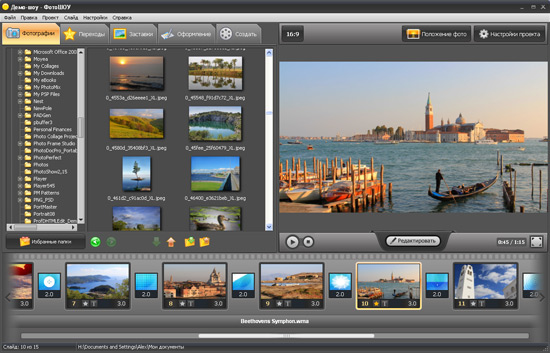
2- это выбор эффектов перехода. В каталоге можно найти более сотни эффектов, оригинальных и интересных
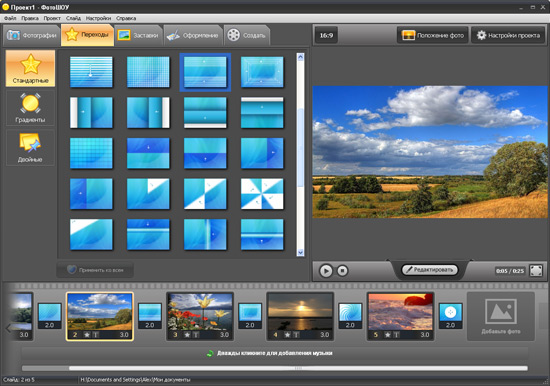
3- а это редактирование слайда, добавление нужного текста
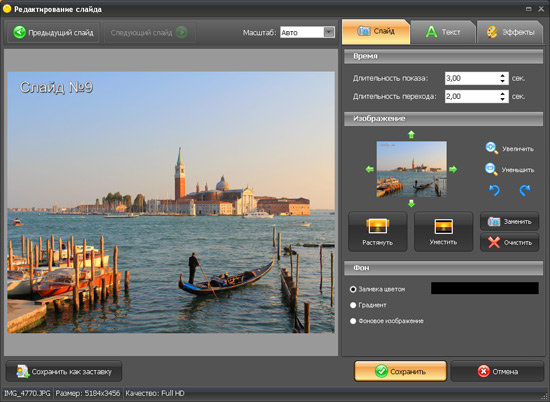
4- Эта функция "виртуальный экран" поможет подобрать оформление для слайд-шоу
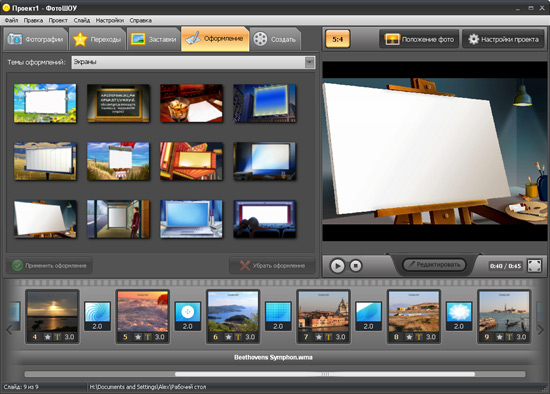
5- Здесь выбираем формат сохранения слайд-шоу - видео, DVD, скринсейвер или EXE
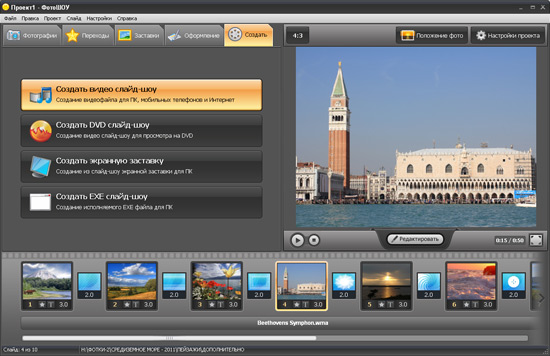
Дерзайте на радость!
Успехов в творчестве!
По материалам сайта: http://www.fotoshow.su/
Серия сообщений "программы для компа":
Часть 1 - скачать программы бесплатно
Часть 2 - Обрезать видео онлайн и конвертировать его в нужный формат
...
Часть 14 - Антивирусная утилита Убийца вирусов и процессов RogueKiller.
Часть 15 - Правильная установка и удаление программ
Часть 16 - Программа для создания фильма из фотографий
Часть 17 - Универсальная программа для создания видео - Movavi Video Suite
Часть 18 - Генераторы и программы для нарезки музыки онлайн.
...
Часть 21 - Находка. Проверит всё.
Часть 22 - Список секретов Microsoft Word
Часть 23 - Редактор-фотошоп прямо в дневнике
|
|
Как избавиться от кликандера. |
Это цитата сообщения Егорова_Таня [Прочитать целиком + В свой цитатник или сообщество!]
Серия сообщений "советы, уроки":
Часть 1 - Компьютер для начинающих. Все о компьютере за 1 час.
Часть 2 - Семь скрытых функций компьютерной мыши
...
Часть 19 - Яндекс диск - загружаем и сохраняем
Часть 20 - Айпад - Бродилка. уроки от Любаши
Часть 21 - Как избавиться от кликандера.
Часть 22 - Совет, что делать когда появился "Синий Экран на ПК"
Часть 23 - 9 способов искать информацию в «Яндексе», о которых не знает 96% пользователей
...
Часть 29 - Компьютер для начинающих ( и не только...)
Часть 30 - Айпад - Бродилка 2
Часть 31 - Как полностью удалить файл с компьютера
|
|
Skype и некоторые особенности этой программы. |
Это цитата сообщения Alina_RU_ [Прочитать целиком + В свой цитатник или сообщество!]
Как увидеть рабочий стол собеседника по скайпу, или показать ему свой.
Как отменить переименование в Скайпе, чтобы опять увидеть данные человека.
Как ставить статус в Skype (скайп)? Как в Skype установить приветствие
Можно ли запускать одновременно две учётные записи Skype (скайп)?
Как в скайпе выборочно удалить историю одного контакта
Как поставить Skype на беззвучный режим?
Как установить Skype (Скайп) на телевизор?
Как отправить фото по Skype (скайп)
Как найти человека в Skype (скайп)
Как поменять язык в Skype?
Еще полезные советы

Серия сообщений "скайп":
Часть 1 - Что делать, если в скайпе нет звука.
Часть 2 - Skype и некоторые особенности этой программы.
|
|
Айпад - Бродилка. уроки от Любаши |
Это цитата сообщения _Lyubasha_K_ [Прочитать целиком + В свой цитатник или сообщество!]
Серия сообщений "Помощь новичкам и старичкам":
Часть 1 - правила хорошего тона на ЛИРУ
Часть 2 - поиск по дневнику
...
Часть 12 - Как избавиться от "мёртвых душ". ЛикБез для ЛиРушника.
Часть 13 - Как удалить огромный пост ( если пропали кнопочки "удалить" и " редактировать "
Часть 14 - Айпад - Бродилка. уроки от Любаши
Часть 15 - Чайнику от чайника.
Часть 16 - Если друг не удаляется. ЛикБез для ЛиРушника
Часть 17 - Делаем бродилочку-урок от VETA
Часть 18 - Делаем бродилку по рубрикам дневника.
Часть 19 - РУБРИКИ Вашего Дневника
Серия сообщений "советы, уроки":
Часть 1 - Компьютер для начинающих. Все о компьютере за 1 час.
Часть 2 - Семь скрытых функций компьютерной мыши
...
Часть 18 - Правильная установка и удаление программ
Часть 19 - Яндекс диск - загружаем и сохраняем
Часть 20 - Айпад - Бродилка. уроки от Любаши
Часть 21 - Как избавиться от кликандера.
Часть 22 - Совет, что делать когда появился "Синий Экран на ПК"
...
Часть 29 - Компьютер для начинающих ( и не только...)
Часть 30 - Айпад - Бродилка 2
Часть 31 - Как полностью удалить файл с компьютера
|
|
Почему вы не умеете искать в Google или секреты поиска в Google? |
Это цитата сообщения Таня_Петербуржская [Прочитать целиком + В свой цитатник или сообщество!]

Серия сообщений "браузер":
Часть 1 - Как управлять курсором без мыши? курсор на мышке завис
Часть 2 - ЧИСТИМ КЭШ БРАУЗЕРА
...
Часть 5 - Где НЕЛЬЗЯ хранить файлы, или как навести порядок в компьютере.
Часть 6 - Как удалить куки в различных браузерах
Часть 7 - Почему вы не умеете искать в Google или секреты поиска в Google?
Часть 8 - Удаление зараженных файлов браузера
Часть 9 - 20 самых известных и наиболее удобных браузеров.
Часть 10 - Флеш плеер и плагин
Часть 11 - Браузер Гугл хром и Адобе флеш плеер
|
|
Что делать, если в скайпе нет звука. |
Это цитата сообщения Лара__Лариса [Прочитать целиком + В свой цитатник или сообщество!]
 Что делать, если в скайпе нет звука? То есть вы кому-то позвонили, но не слышите человека.
Что делать, если в скайпе нет звука? То есть вы кому-то позвонили, но не слышите человека.
В первую очередь (как бы это банально не звучало) стоит проверить не выключен ли программно звук в Windows. Для этого обратите внимание на значок громкоговорителя в области уведомлений (около часов в нижнем правом углу). Проверьте уровень громкости, установленный на регуляторе.
Далее нужно убедиться, что звук отсутствует именно в скайпе. Для этого запустите любой звуковой файл, например, музыкальный. Если у вас нет звуковых файлов, то обратитесь к стандартным Библиотекам, там есть образцы.
Если со звуком все в порядке и запущенный файл проигрывается, то запускаем скайп и переходим в настройки программы (выпадающее меню Инструменты, далее пункт Настройки).

Переходим в раздел «Настройка звука» и проверяем регулятор в разделе «Динамики»:
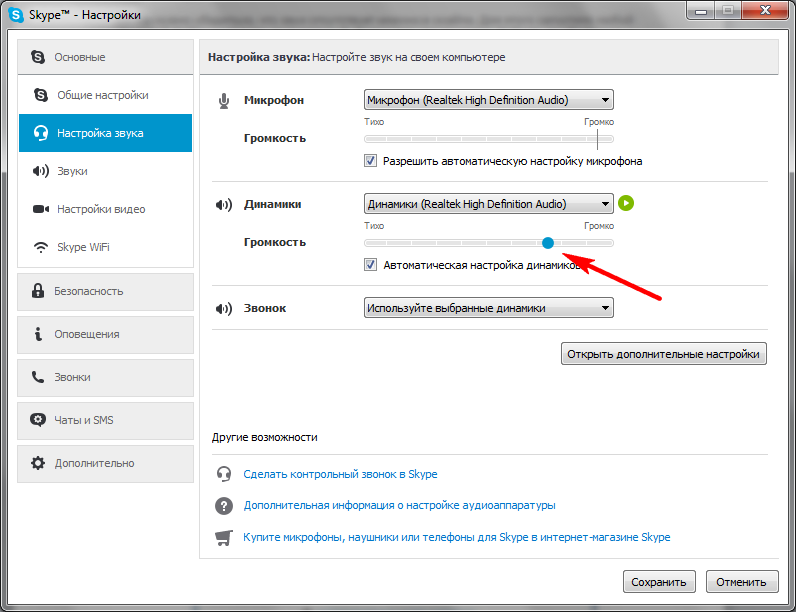
Есть еще один важный момент. В разделе «Динамики» можно раскрыть выпадающий список, в котором будут перечислены устройства компьютера, «умеющие» воспроизводить звук.
Некорректно выбранное устройство в этом списке может привести к отсутствию звука в программе. Не всегда в этом списке есть несколько устройств, но если у вас это так, попробуйте переключиться на другое устройство. Тут сложно дать однозначный совет, так как все будет зависеть от конкретного компьютера. Нужно экспериментировать.

После того, как вы выбрали устройство из списка, просто нажмите зеленую кнопочку воспроизведения.

Если звук появился, значит все работает. Если нет, то выбираем следующее по списку устройство.
Если же во время проверки звука с помощью запуска звукового файла обнаруживается, что звука нет, то скорее всего проблема со звуковой картой и тут нужно будет установить или обновить драйвер для этого устройства.
О том, как это сделать, я неоднократно рассказывал на страницах сайта, например, в заметке «Как найти драйвер по коду экземпляра устройства»
Серия сообщений "скайп":
Часть 1 - Что делать, если в скайпе нет звука.
Часть 2 - Skype и некоторые особенности этой программы.
|
|
Яндекс диск - загружаем и сохраняем |
Это цитата сообщения _Lyubasha_K_ [Прочитать целиком + В свой цитатник или сообщество!]
|
Серия сообщений "советы, уроки":
Часть 1 - Компьютер для начинающих. Все о компьютере за 1 час.
Часть 2 - Семь скрытых функций компьютерной мыши
...
Часть 17 - Вычищаем компьютер – 7 простых шагов
Часть 18 - Правильная установка и удаление программ
Часть 19 - Яндекс диск - загружаем и сохраняем
Часть 20 - Айпад - Бродилка. уроки от Любаши
Часть 21 - Как избавиться от кликандера.
...
Часть 29 - Компьютер для начинающих ( и не только...)
Часть 30 - Айпад - Бродилка 2
Часть 31 - Как полностью удалить файл с компьютера
|
|
Ctrl как горячая клавиша |
Это цитата сообщения ka82 [Прочитать целиком + В свой цитатник или сообщество!]
| Некоторые горячие клавиши я уже знала, а сегодня стала с клавишей Ctrl тыкать все подряд. Ну заодно и кому-то шпаргалка будет (и мне в том числе) Ctrl  Q выравнивание текста по левому краю Q выравнивание текста по левому краюW закрытие документа E выравнивание текста по центру R выравнивание текста по правому краю T не увидела изменений, может вы напишете, если знаете? Y как повторное нажатие кнопки жирный, курсив или подчеркивание в зависимости что нажимали перед этой комбинацией кнопок U подчеркивание выделенного текста (или отмена подчеркивания) I курсив выделенного текста (либо его отмена) O открытие нового документа P отправка документа на печать (предварительный просмотр перед печатью) [ не увидела изменений, может вы напишете, если знаете? ] не увидела изменений, может вы напишете, если знаете? A выделить все S сохранение изменений в уже существующем документе (вроде бы) D предлагает изменить шрифт, размер букв и т.д. по работе со шрифтом F поиск по тексту G перейти по тексту H заменить по тексту J выравнивание текста по ширине или по левому краю (чредуется) K вставка гиперссылки, например, на другой документ L выравнивание текста по ширине или по левому краю (чредуется) ; не увидела изменений, может вы напишете, если знаете? ‘ не увидела изменений, может вы напишете, если знаете? Z отмена последнего действия, даже если в Виндоуз вы что-то случайно удалили из файлов в корзину X вырезать выделенный текст / кусок C копировать выделенный текст / кусок V вставить туда, где сейчас мигает установленный курсор B делает жирным выделенный текст либо отменяет жирность (чредуется) N создание нового документа M создание отступа абзаца аналогично кнопке Tab , не увидела изменений, может вы напишете, если знаете? . не увидела изменений, может вы напишете, если знаете? / не увидела изменений, может вы напишете, если знаете? (пробел) отменяет окрашенность выделенных букв (становится автотекст, черные буквы) 1 уменьшает расстояние между абзацами до одинарного интервала 2 увеличивает расстояние между абзацами до двойного интервала 3 не увидела изменений, может вы напишете, если знаете? 4 не увидела изменений, может вы напишете, если знаете? 5 увеличивает расстояние между абзацами до полуторного интервала 6 не увидела изменений, может вы напишете, если знаете? 7 не увидела изменений, может вы напишете, если знаете? 8 не увидела изменений, может вы напишете, если знаете? 9 не увидела изменений, может вы напишете, если знаете? 0 увеличивает расстояние между абзацами до полуторного интервала, перед абзацем перед строкой 12 или 0 (чередуется) - дает такой знак: ¬ - невидимый перенос, кажется = уменьшает буквы так: маленькие буквы или отменяет это действие (чередуется) \ не увидела изменений, может вы напишете, если знаете? - (серый минус) – дает минус подлиннее дефиса + (серый плюс) T не увидела изменений, может вы напишете, если знаете? |
Серия сообщений "клавиатура":
Часть 1 - Интересное сочетание клавиш на клавиатуре
Часть 2 - Как научиться печатать вслепую
...
Часть 5 - Клавиатурные сокращения, которые работают в любом браузере
Часть 6 - Онлайн - ликбез по клавиатуре
Часть 7 - Ctrl как горячая клавиша
Часть 8 - Соло на клавиатуре от Ольги S-M
Часть 9 - На заметку пользователям компьютера: полезные сочетания клавиш на клавиатуре
|
|
Правильная установка и удаление программ |
Это цитата сообщения Nadezhda55 [Прочитать целиком + В свой цитатник или сообщество!]
Серия сообщений "программы для компа":
Часть 1 - скачать программы бесплатно
Часть 2 - Обрезать видео онлайн и конвертировать его в нужный формат
...
Часть 13 - КУРЕЙТ (ЛУЧШАЯ Лечащая утилита Dr.Web CureIt!)
Часть 14 - Антивирусная утилита Убийца вирусов и процессов RogueKiller.
Часть 15 - Правильная установка и удаление программ
Часть 16 - Программа для создания фильма из фотографий
Часть 17 - Универсальная программа для создания видео - Movavi Video Suite
...
Часть 21 - Находка. Проверит всё.
Часть 22 - Список секретов Microsoft Word
Часть 23 - Редактор-фотошоп прямо в дневнике
Серия сообщений "советы, уроки":
Часть 1 - Компьютер для начинающих. Все о компьютере за 1 час.
Часть 2 - Семь скрытых функций компьютерной мыши
...
Часть 16 - Как поставить пароль на папку без специальных программ?
Часть 17 - Вычищаем компьютер – 7 простых шагов
Часть 18 - Правильная установка и удаление программ
Часть 19 - Яндекс диск - загружаем и сохраняем
Часть 20 - Айпад - Бродилка. уроки от Любаши
...
Часть 29 - Компьютер для начинающих ( и не только...)
Часть 30 - Айпад - Бродилка 2
Часть 31 - Как полностью удалить файл с компьютера
|
|
Онлайн - ликбез по клавиатуре |
Это цитата сообщения LediLana [Прочитать целиком + В свой цитатник или сообщество!]
Полезная вещь от Jiniya.
Наводишь курсор и видишь значения клавиш
Серия сообщений "клавиатура":
Часть 1 - Интересное сочетание клавиш на клавиатуре
Часть 2 - Как научиться печатать вслепую
...
Часть 4 - "горячие клавиши" ДЛЯ СОЦСЕТЕЙ
Часть 5 - Клавиатурные сокращения, которые работают в любом браузере
Часть 6 - Онлайн - ликбез по клавиатуре
Часть 7 - Ctrl как горячая клавиша
Часть 8 - Соло на клавиатуре от Ольги S-M
Часть 9 - На заметку пользователям компьютера: полезные сочетания клавиш на клавиатуре
|
|
Антивирусная утилита Убийца вирусов и процессов RogueKiller. |
Это цитата сообщения Лара__Лариса [Прочитать целиком + В свой цитатник или сообщество!]
Серия сообщений "программы для компа":
Часть 1 - скачать программы бесплатно
Часть 2 - Обрезать видео онлайн и конвертировать его в нужный формат
...
Часть 12 - Для всех желающих установить программу Corel Paint Shop Pro Photo Х3
Часть 13 - КУРЕЙТ (ЛУЧШАЯ Лечащая утилита Dr.Web CureIt!)
Часть 14 - Антивирусная утилита Убийца вирусов и процессов RogueKiller.
Часть 15 - Правильная установка и удаление программ
Часть 16 - Программа для создания фильма из фотографий
...
Часть 21 - Находка. Проверит всё.
Часть 22 - Список секретов Microsoft Word
Часть 23 - Редактор-фотошоп прямо в дневнике
|
|
КУРЕЙТ (ЛУЧШАЯ Лечащая утилита Dr.Web CureIt!) |
Это цитата сообщения я_Ростовчанка [Прочитать целиком + В свой цитатник или сообщество!]
|
Серия сообщений "программы для компа":
Часть 1 - скачать программы бесплатно
Часть 2 - Обрезать видео онлайн и конвертировать его в нужный формат
...
Часть 11 - Проверь свой комп на вирусы
Часть 12 - Для всех желающих установить программу Corel Paint Shop Pro Photo Х3
Часть 13 - КУРЕЙТ (ЛУЧШАЯ Лечащая утилита Dr.Web CureIt!)
Часть 14 - Антивирусная утилита Убийца вирусов и процессов RogueKiller.
Часть 15 - Правильная установка и удаление программ
...
Часть 21 - Находка. Проверит всё.
Часть 22 - Список секретов Microsoft Word
Часть 23 - Редактор-фотошоп прямо в дневнике
|
|
Как исправить проблемы Windows |
Это цитата сообщения _Lyubasha_K_ [Прочитать целиком + В свой цитатник или сообщество!]
|
Серия сообщений "optimakomp.ru":
Часть 1 - Малышам - Ученикам в помощь
Часть 2 - Компьютерная помощь для вас
...
Часть 39 - Программа "Домашняя фотостудия"
Часть 40 - Как достать медиафайлы из кэша браузера
Часть 41 - Как исправить проблемы Windows
Серия сообщений " Windows":
Часть 1 - Acronis Acronis Disk Director Suite 10.0 - Про локальные диски
Часть 2 - Создаем на рабочем столе,,хитрую папку,,
...
Часть 8 - установка или переустановка Windows.
Часть 9 - Оптимизация Windows 7 - отключаем лишние службы
Часть 10 - Как исправить проблемы Windows
Часть 11 - Компьютер. Урок: "Безвозвратное удаление данных"
Часть 12 - Как удалить вирус без помощи антивирусных программ
Часть 13 - КОМПЬЮТЕР. ЗАПУСТИТЬ ВИНДОУ В БЕЗОПАСНОМ РЕЖИМЕ.
Часть 14 - Как поменять звуки на компьютере
|
|
Для всех желающих установить программу Corel Paint Shop Pro Photo Х3 |
Это цитата сообщения Novichok56 [Прочитать целиком + В свой цитатник или сообщество!]

1. Даю ссылку на свой Яндекс-Диск, с которого вы можете скачать эту программу:
http://yadi.sk/d/ll3x20hEHUNwk
2. Последовательность установки Corel Paint Shop Pro Photo Х3 в архиве:
Скачивайте, устанавливайте и получайте удовольствие от работы в этой прекрасной программе!
Серия сообщений "программы для компа":
Часть 1 - скачать программы бесплатно
Часть 2 - Обрезать видео онлайн и конвертировать его в нужный формат
...
Часть 10 - ПРОГРАММЫ ДЛЯ КОМПЬЮТЕРА
Часть 11 - Проверь свой комп на вирусы
Часть 12 - Для всех желающих установить программу Corel Paint Shop Pro Photo Х3
Часть 13 - КУРЕЙТ (ЛУЧШАЯ Лечащая утилита Dr.Web CureIt!)
Часть 14 - Антивирусная утилита Убийца вирусов и процессов RogueKiller.
...
Часть 21 - Находка. Проверит всё.
Часть 22 - Список секретов Microsoft Word
Часть 23 - Редактор-фотошоп прямо в дневнике
|
|
Как удалить куки в различных браузерах |
Это цитата сообщения Лариса_Гурьянова [Прочитать целиком + В свой цитатник или сообщество!]
Серия сообщений "Уроки Андрея Курганова ":
Часть 1 - Как сохранить веб страницу в pdf
Часть 2 - Урок: "Совместимость программ"
...
Часть 6 - Как передать большой файл
Часть 7 - Диспетчер задач Windows 7
Часть 8 - Как удалить куки в различных браузерах
Серия сообщений "браузер":
Часть 1 - Как управлять курсором без мыши? курсор на мышке завис
Часть 2 - ЧИСТИМ КЭШ БРАУЗЕРА
...
Часть 4 - Как увеличить размер шрифта на экране компьютера?
Часть 5 - Где НЕЛЬЗЯ хранить файлы, или как навести порядок в компьютере.
Часть 6 - Как удалить куки в различных браузерах
Часть 7 - Почему вы не умеете искать в Google или секреты поиска в Google?
Часть 8 - Удаление зараженных файлов браузера
Часть 9 - 20 самых известных и наиболее удобных браузеров.
Часть 10 - Флеш плеер и плагин
Часть 11 - Браузер Гугл хром и Адобе флеш плеер
|
|
Оптимизация Windows 7 - отключаем лишние службы |
Это цитата сообщения Юля_Линд [Прочитать целиком + В свой цитатник или сообщество!]

Серия сообщений " Windows":
Часть 1 - Acronis Acronis Disk Director Suite 10.0 - Про локальные диски
Часть 2 - Создаем на рабочем столе,,хитрую папку,,
...
Часть 7 - Как чистить систему от мусора
Часть 8 - установка или переустановка Windows.
Часть 9 - Оптимизация Windows 7 - отключаем лишние службы
Часть 10 - Как исправить проблемы Windows
Часть 11 - Компьютер. Урок: "Безвозвратное удаление данных"
Часть 12 - Как удалить вирус без помощи антивирусных программ
Часть 13 - КОМПЬЮТЕР. ЗАПУСТИТЬ ВИНДОУ В БЕЗОПАСНОМ РЕЖИМЕ.
Часть 14 - Как поменять звуки на компьютере
|
|
Вычищаем компьютер – 7 простых шагов |
Это цитата сообщения Сима_Попова [Прочитать целиком + В свой цитатник или сообщество!]
Вычищаем засранный компьютер – 7 простых шагов
|
|
 Ваш компьютер начал тормозить?
Ваш компьютер начал тормозить?
А рабочий стол завален ненужными ярлыками и стол лет назад скачанными файлами? При этом из трея регулярно выскакивают сообщения от программ, о которых вы даже не слышали?
Поздравляю, вы ЗАСРАЛИ свой компьютер.
Сегодня я расскажу вам о том, как я поддерживаю чистоту своего главного рабочего инструмента – моего ноутбука.
Засранные компы
О, я их вижу постоянно. Родственники и знакомые регулярно просят меня почистить их компьютер.
Ведь как у нас принято – установил игру, поиграл недельку, а потом 2 года она валяется на диске. А вдруг поиграть захочется?
Или еще хуже – какой-то сервис, который постоянно висит в памяти компьютера, вызывая тормоза. Он, может, нам уже 100 лет как не нужен, но при каждом запуске системы он тоже запускается.
А еще бывает, что программы сами устанавливают себя. Ну, кто, скажите, будет убирать ненужные галочки при установке?
За годы такого отношения система превращается в Авгиевы конюшни. И вот вся эта дрянь прыгает, мигает, просит обновиться или сообщает о каких-то «важных» новостях. Плюс к этому все тормозит. А владелец задумывается о покупке нового железа, а то старое «что-то уже не тянет».
А ведь всего-то и надо – хорошенько почистить компьютер, а затем соблюдать элементарные правила гигиены.
Регулярность
Да, это волшебное слово и здесь во главе угла.
Регулярная чистка — это ключ к аккуратному и шустрому компьютеру. Чистка занимает у меня всего 6 минут 1 раз в 2 недели.
Чтобы не забыть о ней, я выставляю отдельную напоминалку.
А еще у меня есть специальный чек-лист, помогающий мне пункт за пунктом очистить мой комп. В нем 7 пунктов:
- Очистка рабочего стола
- Чистка торрентов
- Очистка диска
- Очистка реестра
- Удаление неиспользуемых программ
- Проверка автозапуска
- Очистка закладок
Ниже я распишу каждый пункт подробнее.
1. Очистка рабочего стола (45 секунд)
Хочешь не хочешь, но рабочий стол постепенно замусоривается. На нем скапливаются различные ярлыки, скачанные файлы и т.д..
Например, сейчас мой рабочий стол выглядит так:

А ведь до очередной чистки еще целых 9 дней.
Так вот, когда наступает день очистки, я переношу все полезное с рабочего стола в свою систему хранения (это тема уже для другой статьи), а ненужное – удаляю.
Кстати часто используемые ярлыки я не храню на рабочем столе. Самые-самые сидят в панели быстрого запуска, другие – в меню «Пуск»:

2. Чистка торрентов (15 секунд)
Часто торренты с какими-нибудь сериалами могут занимать до 30% моего диска. Регулярно их удаляю.
Чем меньше данных на жестком диске, тем быстрее будет антивирусное сканирование.
3. Очистка диска (30 секунд)
Здесь и далее понадобится популярная бесплатная программа CCleaner.
После установки, переходим на вкладку «Очистка». Там жмем сначала «Анализ», а затем «Очистка».
Что мы сделали?
Мы удалили всевозможные временные файлы и почистили корзину:

Как видите, будет очищено 273 Мб. Не так плохо.
4. Очистка реестра (25 секунд)
Выполняется в той же программе. Нас интересует вкладка «Реестр». На ней жмем «Поиск проблем», а затем «Исправить…».
Что мы сделали?
Мы почистили системный реестр Windows от различной дряни:

5. Удаление неиспользуемых программ (30 секунд)
Бывает, что я установил какую-то программу только лишь, допустим, для создания одного видеоролика. После чего ее можно и нужно удалить.
Помните, что всегда можно скачать нужную программу и установить за пару минут. Так стоит ли годами держать подобный хлам у себя в системе?
Еще, как я уже писал выше, программы могут установить себя сами, если я забуду где-то убрать галочку при установке. Такие программы тем более должны быть уничтожены.
Удалить программу можно обычными средствами Windows, но я это делаю в том же CCleaner’e.
Идем в «Сервис» > «Удаление программ». Выбираем ненужную программу и нажимаем «Деинсталляция». Кнопка «Удалить» не удаляет программу с компьютера, а только убирает ее из этого списка. Имейте это в виду!

6. Проверка автозапуска (60 секунд)
Важный пункт. Вместе со стартом системы запускается и потом сидит в памяти туча программ. У начинающих пользователей она может достигать чудовищных размеров и отжирать много оперативки.
Идем в «Сервис» > «Автозагрузка» > «Windows». Проверяем все ли приложения надо запускать именно на старте. Если нет, то выключаем приложение:

Далее идем в «Сервис» > «Автозагрузка» > «Google Chrome». Или какой у вас бразуер по умолчанию? Видите, здесь тоже сидят приложения, которые запускаются со стартом Хрома:

Часть из них я могу выключить и здорово сэкономить оперативную память.
7. Очистка закладок (60 секунд)
Срач в закладках — это еще одна популярная болезнь современных пользователей. Когда 90% закладок вам тупо не нужны.
Если интересно, мои закладки в Хроме выглядят так:

Самые часто используемые я выношу на панель, а остальные идут в папку «Другие закладки».
Раз в 2 недели я бегло все это пересматриваю. Иногда что-то удаляю или перемещаю на другое место.
Пара слов об антивирусных проверках
После всех этих чисток я провожу 2 антивирусных сканирования. Я подробно писал об этом в статье «Шпаргалка по безопасности компьютера».http://n-man.ru/vyichishhaem-zasrannyiy-kompyuter-7-prostyih-shagov/?_openstat=sg;;;
Серия сообщений "=Компьютерные Советы=":
Часть 1 - Сброс настроек браузера
Часть 2 - С П Е Ц С И М В О Л Ы для текста
...
Часть 28 - Компьютерные подсказки. Владельцам ноутбуков. В копилку
Часть 29 - Знакомство с Excel. Таблицы и формулы
Часть 30 - Вычищаем компьютер – 7 простых шагов
Часть 31 - Помощь в подборке 7 дюймового планшета на операционной системе Android.
Часть 32 - Размер YouTube легко настроить
Часть 33 - Страница на Я.ру. Как создать и получить трафик из этой социальной сети Яндекса?
Часть 34 - Как удалить все письма mail.ru ~ Азбука блоггера
Серия сообщений "советы, уроки":
Часть 1 - Компьютер для начинающих. Все о компьютере за 1 час.
Часть 2 - Семь скрытых функций компьютерной мыши
...
Часть 15 - Вы это хотели знать! Делюсь! Сервисы для проверки текста на плагиат
Часть 16 - Как поставить пароль на папку без специальных программ?
Часть 17 - Вычищаем компьютер – 7 простых шагов
Часть 18 - Правильная установка и удаление программ
Часть 19 - Яндекс диск - загружаем и сохраняем
...
Часть 29 - Компьютер для начинающих ( и не только...)
Часть 30 - Айпад - Бродилка 2
Часть 31 - Как полностью удалить файл с компьютера
|
|
Как поставить пароль на папку без специальных программ? |
Это цитата сообщения justvitek [Прочитать целиком + В свой цитатник или сообщество!]
Может кому покажется это бредом или фанатизмом, а я считаю очень полезно об этом знать и уметь ставить пароль на папки.
Например на работе, когда работаешь в большом коллективе, работа связана с компьютером и ты не один имеешь доступ к нему.
Поверьте, пароль не помешает.
Есть важные папки, на которых вы работаете, к которым лучше, чтобы не кто не лез!
Как поставить пароль на папку без специальных программ?
1. Архивируем выбранную папку. Для этого правой кнопкой щелкаем по папке и выбираем "Добавить в архив".
2. Откроется меню архивирования. Переходим на вкладку «Дополнительно» и нажимаем на кнопку «Установить пароль» (см. фото).
3. Появится окошко. В нем следует дважды ввести выбранную для пароля комбинацию цифр и букв. После этого нажимаем «ОК». Нелишним будет также отметить галочкой пункт «Шифровать имена файлов». Так уровень защиты информации станет максимальным.
Все, архив с паролем создан. Можете проверить. Попробуйте открыть засекреченную папку. Как только вы попытаетесь это сделать, появиться окошко, требующее введения пароля.

Серия сообщений "советы, уроки":
Часть 1 - Компьютер для начинающих. Все о компьютере за 1 час.
Часть 2 - Семь скрытых функций компьютерной мыши
...
Часть 14 - Урок: "Автоматическая установка программ"
Часть 15 - Вы это хотели знать! Делюсь! Сервисы для проверки текста на плагиат
Часть 16 - Как поставить пароль на папку без специальных программ?
Часть 17 - Вычищаем компьютер – 7 простых шагов
Часть 18 - Правильная установка и удаление программ
...
Часть 29 - Компьютер для начинающих ( и не только...)
Часть 30 - Айпад - Бродилка 2
Часть 31 - Как полностью удалить файл с компьютера
|
|
Клавиатурные сокращения, которые работают в любом браузере |
Это цитата сообщения justvitek [Прочитать целиком + В свой цитатник или сообщество!]
Если вы тут, читаете эту статью, то вам это уже важно и интересно!
Так как все мы тут много времени проводим в интернете, за компьютером. Так давайте делать это проще!
Не много внимания, а сколько нового, знаний и вы уже быстрее работаете за компьютером.
А у кого работа связанная с компьютером, вам это еще важнее!
Если нравится, то забирайте себе:)))))))))))
Работа с вкладками :
Ctrl+1-8 – Переключение на вкладку, положение которой на панели вкладок соответствует нажатой вами цифре.
Ctrl+9 – Переключение на последнюю вкладку независимо от ее номера.
Ctrl+Tab – Переключение на следующую вкладку, то есть на одну вправо.
Ctrl+Shift+Tab – Переключение на предыдущую вкладку, то есть на одну влево.
Ctrl+W, Ctrl+F4 – Закрыть текущую вкладку.
Ctrl+Shift+T – Открыть повторно последнюю закрытую вкладку.
Ctrl+T – Открыть новую вкладку.
Ctrl+N – Открыть новое окно браузера.
Навигация:
Alt+Стрелка Влево, Backspace – Назад.
Alt+Стрелка Вправо, Shift+Backspace – Вперед.
F5 – Обновить.
Ctrl+F5 – Обновить с игнорированием кэша, то есть загрузить страницу по новой.
Escape – Остановить загрузку.
Alt+Home – Открыть домашнюю страницу.
Масштабирование:
Ctrl+»+», Ctrl+Колесо мышки вверх – Увеличить.
Ctrl+»-», Ctrl+Колесо мышки вниз — Zoom out.
Ctrl+0 – Вернуть исходный масштаб.
F11 – Полноэкранный режим.
Скроллинг:
Space, Page Down – На один экран вниз.
Shift+Space, Page Up – На один экран вверх.
Home – В начало страницы.
End – В конец страницы.
Адресная строка:
Ctrl+L, Alt+D, F6 – Выделить текст в адресной строке.
Ctrl+Enter – Автоматически добавит www. в начало и .com в конце введенного вами слова и откроет эту страницу.
Alt+Enter – Откроет набранный адрес в новой вкладке.
Поиск:
Ctrl+K, Ctrl+E – Фокусировка на встроенном в браузер поле поиска для ввода запроса.
Alt+Enter – Открыть результаты поиска в новой кладке.
Ctrl+F, F3 – Открыть инструмент поиска по текущей странице.
Ctrl+G, F3 – Найти следующее значение при поиске по странице.
Ctrl+Shift+G, Shift+F3 – Найти предыдущее значение при поиске по странице.
История & закладки:
Ctrl+H – Открыть просмотр истории.
Ctrl+J – Открыть загрузки.
Ctrl+D – Сохранить закладку на текущий сайт
Ctrl+Shift+Del – Открыть инструмент очистки истории, кэша, загрузок и т.д.
Другие функции:
Ctrl+P – Печать текущей страницы.
Ctrl+S – Сохранить страницу на жесткий диск.
Ctrl+O – Открыть файл.
Ctrl+U – Посмотреть код текущей страницы. (Кроме IE).

Серия сообщений "клавиатура":
Часть 1 - Интересное сочетание клавиш на клавиатуре
Часть 2 - Как научиться печатать вслепую
Часть 3 - Самая нужная горячая клавиша в браузере
Часть 4 - "горячие клавиши" ДЛЯ СОЦСЕТЕЙ
Часть 5 - Клавиатурные сокращения, которые работают в любом браузере
Часть 6 - Онлайн - ликбез по клавиатуре
Часть 7 - Ctrl как горячая клавиша
Часть 8 - Соло на клавиатуре от Ольги S-M
Часть 9 - На заметку пользователям компьютера: полезные сочетания клавиш на клавиатуре
|
|
Проверь свой комп на вирусы |
Это цитата сообщения KIARA_BEILI [Прочитать целиком + В свой цитатник или сообщество!]
|
Серия сообщений "Все для компа":
Часть 1 - Программы для Вас!
Часть 2 - Видеоуроки
...
Часть 28 - Ваша страница была заблокирована по подозрению на взлом
Часть 29 - CCleaner — Быстрая очистка Windows от мусора
Часть 30 - Проверь свой комп на вирусы
Часть 31 - Наводишь курсор и видишь значения клавиш
Серия сообщений "программы для компа":
Часть 1 - скачать программы бесплатно
Часть 2 - Обрезать видео онлайн и конвертировать его в нужный формат
...
Часть 9 - Как чистить систему от мусора
Часть 10 - ПРОГРАММЫ ДЛЯ КОМПЬЮТЕРА
Часть 11 - Проверь свой комп на вирусы
Часть 12 - Для всех желающих установить программу Corel Paint Shop Pro Photo Х3
Часть 13 - КУРЕЙТ (ЛУЧШАЯ Лечащая утилита Dr.Web CureIt!)
...
Часть 21 - Находка. Проверит всё.
Часть 22 - Список секретов Microsoft Word
Часть 23 - Редактор-фотошоп прямо в дневнике
|
|
ПРОГРАММЫ ДЛЯ КОМПЬЮТЕРА |
Это цитата сообщения lipa_fv [Прочитать целиком + В свой цитатник или сообщество!]
Несколько маленьких советов по нашему программному обеспечению. Все мы с вами активные компьютерные пользователи – постоянные посетители интернета. Я далеко не сразу скомпоновала то программное обеспечение, которое мне необходимо. Да и до сих пор что-то добавляю. Советуюсь, читаю, разговариваю, узнаю…Так что жду и ваших советов…

Сколько я мучилась, пока не подобрала себе «приличный» антивирусник. Начала, конечно, как и многие, с пиратского софта. Не понимала тогда, что он может в любую минуту подвести!
А может и понимала, но наше авось – оно неистребимо! После того, как два раза «не пронесло» поняла, что надо «меняться к лучшему» (как в телерекламе!), до меня дошло, меня проняло, - лучший антивирус только лицензионный!
Я не буду говорить, какие программы у меня были, скажу одно – остановилась сейчас на ESET NOD32 Antivirus. Советов было много, но я послушала дочку – она этим антивирусником пользовалась уже год, и сбоев не было. У меня теперь тоже – все проблемы в прошлом и на эту тему голова у меня не болит. Уже легче...

Правда, надо прислушаться еще к одному совету практичной доченьки – отдать свой камп для чистки – профессионалам. Она это делает раз в год – те убирают мусор - у них, наверное, специальный пылесос есть (это я шучу). Вот так: сначала ты их учишь, а потом и они тебя…
Сейчас стала увлекаться графическим дизайном – увлекательное занятие! Фотографии мы публикуем постоянно, а хочется, чтобы они были поинтересней и покрасивее. Опять стала «рыскать» по интернету – читать, искать.
Нашла CorelDRAW Graphics Suite X6 – прекрасное программное решение именно для графического дизайна. Этот пакет включает в себя профессиональные, легко усваиваемые приложения по графическому дизайну, редактированию фотографий и даже веб-дизайну. Как говорится, возможности не ограничены, если хотите себя проявить, реализовать свои творческие идеи.

Не буду описывать это программное обеспечение – я не профессионал, а кому интересно – тот, я думаю, прочитает и поймет – какие возможности открывает эта Adobe…
Теперь подбираюсь к музыке – так хочется, чтобы мои фотки сопровождались музыкой – в виде фона…
Серия сообщений "программы для компа":
Часть 1 - скачать программы бесплатно
Часть 2 - Обрезать видео онлайн и конвертировать его в нужный формат
...
Часть 8 - Программа Фото на документы
Часть 9 - Как чистить систему от мусора
Часть 10 - ПРОГРАММЫ ДЛЯ КОМПЬЮТЕРА
Часть 11 - Проверь свой комп на вирусы
Часть 12 - Для всех желающих установить программу Corel Paint Shop Pro Photo Х3
...
Часть 21 - Находка. Проверит всё.
Часть 22 - Список секретов Microsoft Word
Часть 23 - Редактор-фотошоп прямо в дневнике
|
|
установка или переустановка Windows. |
Это цитата сообщения Владимир_Шильников [Прочитать целиком + В свой цитатник или сообщество!]
http://pcsecrets.ru/windows-7/ustanovka-windows-razmechaem-zhestkij-disk.htmlЖесткий диск компьютера или ноутбука должен быть разбит хотя бы на два раздела – диск С и D. Такой подход оправдал себя уже неоднократно и всем рекомендую его придерживаться.
Разбить жесткий диск компьютера на разделы можно как инструментами Windows, так и с помощью сторонних программ.
Наиболее удобно заняться разбивкой жесткого диска во время установки или переустановки Windows.
Этот процесс не сложный и в видео подробно рассказано что и как следует делать:
Серия сообщений " Windows":
Часть 1 - Acronis Acronis Disk Director Suite 10.0 - Про локальные диски
Часть 2 - Создаем на рабочем столе,,хитрую папку,,
...
Часть 6 - Как почистить Windows
Часть 7 - Как чистить систему от мусора
Часть 8 - установка или переустановка Windows.
Часть 9 - Оптимизация Windows 7 - отключаем лишние службы
Часть 10 - Как исправить проблемы Windows
...
Часть 12 - Как удалить вирус без помощи антивирусных программ
Часть 13 - КОМПЬЮТЕР. ЗАПУСТИТЬ ВИНДОУ В БЕЗОПАСНОМ РЕЖИМЕ.
Часть 14 - Как поменять звуки на компьютере
|
|
Как чистить систему от мусора |
Это цитата сообщения Лариса_Гурьянова [Прочитать целиком + В свой цитатник или сообщество!]

ПАМЯТКА НАЧИНАЮЩИМ БЛОГЕРАМ
Нашла превосходную программу для чистки компьютера. И хотя у меня стоит CCleaner и я регулярно ей пользуюсь, была потрясена результатом.
Спешу поделиться с вами интереснейшей информацией..))
 Здравствуйте! Надеюсь Вы знаете, что надо периодически чистить систему от мусора! А как и чем делаете это Вы? Используете CCleaner? Правильно! Но не взирая даже на свои дополнения, она не очистит Вам компьютер полностью! Да, я тоже был удивлён таким заявлениям авторов FreeSpacer!
Здравствуйте! Надеюсь Вы знаете, что надо периодически чистить систему от мусора! А как и чем делаете это Вы? Используете CCleaner? Правильно! Но не взирая даже на свои дополнения, она не очистит Вам компьютер полностью! Да, я тоже был удивлён таким заявлениям авторов FreeSpacer!Дело в том, что бесплатная и русскаяFreeSpacer работает по другому алгоритму и ищет мусор в других местах Вашей системы! В тех закоулках, куда не ступала нога CCleaner! Эти две замечательные программы надо использовать совместно, в паре! Они идеально дополняют друг друга!
FreeSpacer также безопасна как и её коллега! Она не удаляет лишние файлы из системы! И при этом даже проще в использовании! Запускайте её раз в неделю и наблюдайте за освобождением сотен Мб мусора! Слышите, как вздохнул Ваш компьютер?
Мне её предложили попробовать на одном сайте, где я анонсировал CCleaner! Я не воспринял этот совет всерьёз (ещё бы, ведь я пользовался одной из лучшей, проверенной годами программой) и лишь через неделю, случайно наткнувшись ещё раз на комментарий, со скептической улыбкой, решил всё-таки проверить возможности FreeSpacer! Сначала почистил привычным средством, а следом запустил подопытную программу…

Да, такое же выражение лица было и у меня, когда после пяти минут поиска этот чистильщик выдал свой вердикт-более 200 Мб мусора!!!
Этого не может быть? А Вы проверьте!
Скачать FreeSpacer: 1Мб



Находим такой файлик и запускаем его…







Установили чистильщик системы! Теперь при первом запуске программы появится такое окно…

Разработчики просят денег в добровольном порядке! Хотите помочь-пришлите им баксов, а если Вы жадные-жмите «Ок» !

Перед Вами главное окно программы FreeSpacer! Начинаем чистить систему от мусора (остатков удалённых программ и игр, логов и пустых файлов)! Всё просто как дважды два! Жмите «Поиск» и идите делать кофе! Через 4-5 минут возвращайтесь и увидите такое сообщение…

Это у меня так мало нашло, потому что вчера два раза запускал её и сегодня утром раз (делал картинки с неё)! Жмём «Удалить» …

Упс! А почему не всё удалила? Да потому, что система не дала себя убить! Ей нужны некоторые пустые папки и файлы для работы! Так что не переживайте, если не всё найденное удалится-так надо! Не пытайтесь насильно их выкорчевать из системы! Она ответит Вам не понятными и не приятными окошками!
На Вашем месте я бы не лез в настройки! Тут всё и так правильно! Но, если Вам в детстве не давали игрушек, можете ковырять! Только помощи потом не ждите! Единственное, что можно безопасно выбрать в настройках, так это диски для очистки!…

Я лично, никогда не выбираю, а сканирую всё! Третий и четвёртый квадратики НЕ ОТМЕЧАЙТЕ! Ну Вас, правда и так предупредят при попытке самоубийства!

Для перестраховщиков есть пункт «Метод удаления» , где можно его и выбрать! Или указать место на компьютере, куда сохранятся очищенные, удаленные файлы для их восстановления на всякий случай! За три месяца использования FreeSpacer таких случаев не было у меня! И у Вас не будет! Вот Вы и научились чистить систему от мусора, досконально! До новых программ! Пока!

Источник
Серия сообщений "Работа программ":
Часть 1 - Программа photoscape 3.5
Часть 2 - Программа Ulead VideoStudio
...
Часть 49 - Сделать бесшовные фоны? Легко...
Часть 50 - Подробная установка Corel PSP
Часть 51 - Как чистить систему от мусора
Серия сообщений "программы для компа":
Часть 1 - скачать программы бесплатно
Часть 2 - Обрезать видео онлайн и конвертировать его в нужный формат
...
Часть 7 - Урок - Программа Cliplets - делаем "живые" фото
Часть 8 - Программа Фото на документы
Часть 9 - Как чистить систему от мусора
Часть 10 - ПРОГРАММЫ ДЛЯ КОМПЬЮТЕРА
Часть 11 - Проверь свой комп на вирусы
...
Часть 21 - Находка. Проверит всё.
Часть 22 - Список секретов Microsoft Word
Часть 23 - Редактор-фотошоп прямо в дневнике
Серия сообщений " Windows":
Часть 1 - Acronis Acronis Disk Director Suite 10.0 - Про локальные диски
Часть 2 - Создаем на рабочем столе,,хитрую папку,,
...
Часть 5 - Профилактика компьютера.
Часть 6 - Как почистить Windows
Часть 7 - Как чистить систему от мусора
Часть 8 - установка или переустановка Windows.
Часть 9 - Оптимизация Windows 7 - отключаем лишние службы
...
Часть 12 - Как удалить вирус без помощи антивирусных программ
Часть 13 - КОМПЬЮТЕР. ЗАПУСТИТЬ ВИНДОУ В БЕЗОПАСНОМ РЕЖИМЕ.
Часть 14 - Как поменять звуки на компьютере
|
|
Как почистить Windows |
Это цитата сообщения Лариса_Гурьянова [Прочитать целиком + В свой цитатник или сообщество!]
СКАЧАТЬ ПРОГРАММУ
Серия сообщений "Безопасность":
Часть 1 - Восстановление системы, чистка реестра, ассоциации файлов и пр.,
Часть 2 - Что такое кэш браузера? Как его чистить?
...
Часть 45 - Аvast: как решить проблему с тем, что он блокирует все ресурсы, в том числе и Li.ru как вредоносные:
Часть 46 - Malwarebytes Anti-Malware — антивирусный сканер нового поколения
Часть 47 - Как почистить Windows
Часть 48 - КАК НАЙТИ АНОНИМА
Часть 49 - Как чистить систему от мусора
Серия сообщений " Windows":
Часть 1 - Acronis Acronis Disk Director Suite 10.0 - Про локальные диски
Часть 2 - Создаем на рабочем столе,,хитрую папку,,
...
Часть 4 - Восстановление системы windows 7
Часть 5 - Профилактика компьютера.
Часть 6 - Как почистить Windows
Часть 7 - Как чистить систему от мусора
Часть 8 - установка или переустановка Windows.
...
Часть 12 - Как удалить вирус без помощи антивирусных программ
Часть 13 - КОМПЬЮТЕР. ЗАПУСТИТЬ ВИНДОУ В БЕЗОПАСНОМ РЕЖИМЕ.
Часть 14 - Как поменять звуки на компьютере
|
|
Вы это хотели знать! Делюсь! Сервисы для проверки текста на плагиат |
Это цитата сообщения Трииночка [Прочитать целиком + В свой цитатник или сообщество!]
Вы это хотели знать! Делюсь! Сервисы для проверки текста на плагиат!

Очень часто получаю в личку письма с просьбой подсказать как раскрутить сайт, как попасть в индексацию и еще множество вопросов, на которые я сама не знаю ответа... Поверьте мне на слово. И если не отвечаю, то не знаю как ответить, потому что многое делаю по наитию и с большими ошибками. Наблюдаю, как продвигаются другие блогерши...просмотрев некоторые раскрученные блоги, на других ресурсах, еще более запуталась и с удивлением и раздражением заметила, что многие мои посты просто украдены, вместе с моими фотографиями и текстом. Кажется, что я должна была успокоиться тем, что поисковики проиндексировали только мои страницы, но не тут-то было. У них также проиндексировались, хотя там даже маленького рерайта текста нет...
Серия сообщений "советы, уроки":
Часть 1 - Компьютер для начинающих. Все о компьютере за 1 час.
Часть 2 - Семь скрытых функций компьютерной мыши
...
Часть 13 - 9 способов искать информацию в Яндексе,о которых не знает 96% пользователей.
Часть 14 - Урок: "Автоматическая установка программ"
Часть 15 - Вы это хотели знать! Делюсь! Сервисы для проверки текста на плагиат
Часть 16 - Как поставить пароль на папку без специальных программ?
Часть 17 - Вычищаем компьютер – 7 простых шагов
...
Часть 29 - Компьютер для начинающих ( и не только...)
Часть 30 - Айпад - Бродилка 2
Часть 31 - Как полностью удалить файл с компьютера
|
|
Программа Фото на документы |
Это цитата сообщения svetikya [Прочитать целиком + В свой цитатник или сообщество!]
 Чтобы получить фото на любые документы, не обязательно идти в фотосалон. Для этого существует специальная Программа Фото на документы Профи русская программа для фото на документы , в которой заложены все необходимые форматы для любых документов: паспорта, удостоверения, пенсионного удостоверения, студенческого билета заграничного паспорта, пропуска и прочее. А знание компьютера помогут получить фото на документ буквально за несколько минут. И качество будет высоким.
Чтобы получить фото на любые документы, не обязательно идти в фотосалон. Для этого существует специальная Программа Фото на документы Профи русская программа для фото на документы , в которой заложены все необходимые форматы для любых документов: паспорта, удостоверения, пенсионного удостоверения, студенческого билета заграничного паспорта, пропуска и прочее. А знание компьютера помогут получить фото на документ буквально за несколько минут. И качество будет высоким.Программа очень проста и легко осваивается. Фотографии получаются отличного качества.
Фото на документы Профи может быть использована и в домашних условиях, и в различных фотосалонах.
Для этого нужно скачать фото на документы на компьютер с официального сайта. Вы сразу же поймете, что программа очень проста, доступна и функциональна. И можно начинать создавать фотографии, которые примут в любом учреждении.
А благодаря интегрированному редактору, вы сможете изменить яркость и контрастность снимка, ретушировать, менять фон и даже одежду. И все это прямо на фотографии.
Выбираете нужный формат, проводите разметку лица маркером, а в программе отредактируете фотографию и сохраняете или распечатываете готовые фото.
Скриншоты помогут разобраться, как сделать фото на документы наглядно.
Установив программу Фото на документы Профи, загружаем нужную фотографию. В настройках выбираем формат и сохраняем.

Далее обрабатываем снимок. В любом случае его необходимо корректировать - улучшить цветовую гамму, устранить некоторые дефекты. А при желании, можно поменять одежду или фон. В программе встроен специальный редактор для этого.

Далее настраиваем параметры печати.
Размещаем фото на листе, в меню "печать" указываем число. Подбираем тип бумаги.

И наконец, распечатываем фото на документы.
Эта уникальная программа дает возможность распечатать изображения прямо дома, на собственном принтере. Просто нажимаете кнопку «Печать листа» или «Печать блоков».
Если вы не имеете такой возможности, можно сохранить готовый макет в формате JPEG и воспользоваться услугами фотосалона или типографии.

В жизни каждого человека есть такие моменты когда срочно нужны фото для какого-либо документа. Чтобы не тратить лишние деньги и драгоценное время, обращайтесь к программе Фото на документы Профи. Она легко, быстро и качественно поможет сделать любые фото в домашних условиях.
Удачи!
Серия сообщений "программы для компа":
Часть 1 - скачать программы бесплатно
Часть 2 - Обрезать видео онлайн и конвертировать его в нужный формат
...
Часть 6 - Полезные и нужные программы
Часть 7 - Урок - Программа Cliplets - делаем "живые" фото
Часть 8 - Программа Фото на документы
Часть 9 - Как чистить систему от мусора
Часть 10 - ПРОГРАММЫ ДЛЯ КОМПЬЮТЕРА
...
Часть 21 - Находка. Проверит всё.
Часть 22 - Список секретов Microsoft Word
Часть 23 - Редактор-фотошоп прямо в дневнике
|
|
| Страницы: | [2] 1 |







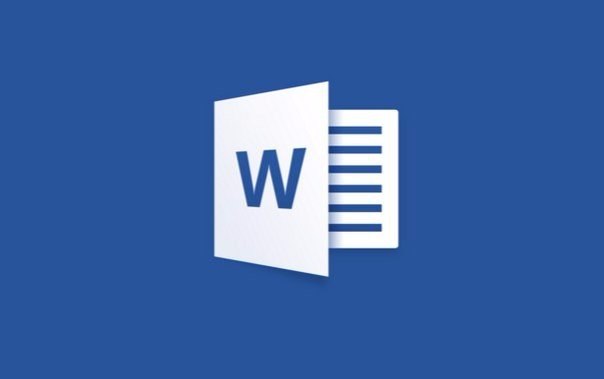
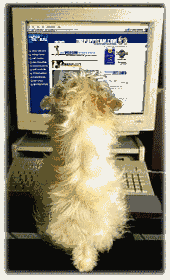




 Как удалить страницу в Facebook -
Как удалить страницу в Facebook -